Hvis du vil slette bilder fra iPhone, men ikke iCloud for å frigjøre mer plass til iPhone, må du vri på hodet rundt hvordan Apple tenker på skylagring for media.
En enkel sletting av bilder, som ville fjerne det dyrebare bildet for alltid. Men samlingen av gamle bilder tar opp en stor plass til iPhone. Hva skal du gjøre?
Her er to store ideer for å løse problemet. Bare sikkerhetskopier bildene til et annet sted, du kan enkelt slette bildet fra iPhone. Selvfølgelig kan du også få effektive metoder for slettede bilder fra iPhone, men hold deg i iCloud fra artikkelen.
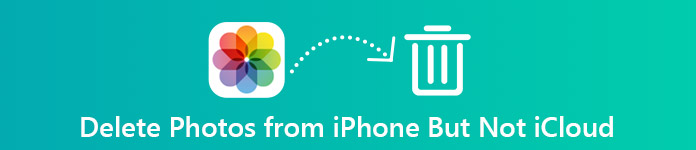
- Del 1: Slik sletter du bilder fra iPhone etter sikkerhetskopiering
- Del 2: Slik sletter du bilder fra iPhone, men ikke iCloud
Del 1: Slik sletter du bilder fra iPhone etter sikkerhetskopiering
Hvordan slette bilder fra iPhone, men ikke iCloud fotobibliotek? Hvis du fortsatt er forvirret med metodene, eller tapt bildene for alltid, kan du bare sikkerhetskopiere bildene til et annet sted. MobieTrans er en-stop iPhone-overføring, som gjør at du kan sikkerhetskopiere alle iPhone-bilder til datamaskinen med forskjellige situasjoner.
- Overfør og backup iPhone data fra iPhone til datamaskin innen ett klikk.
- Administrer bildene av iPhone for å gjøre iPhone godt organisert.
- Konverter HEIC-bilder til JPG / JPEG / PNG-format i en batchprosess.
- Støtt den nyeste iOS 26 og enheter som iPhone X/XR/11/12/13/14/15 og mer.
Trinn 1: Skann alle filene på iPhone
Når du har lastet ned og installert den nyeste versjonen av iPhone-dataoverføring, kan du starte programmet og koble iPhone til datamaskinen din med USB-kabel. Etter det bør du trykke på "Trust" på iPhone og angi iPhone-passordet for å skanne iPhone-filer.

Trinn 2: Kopier bilder fra iPhone til datamaskin
Velg "Bilder" fra menyen til venstre. Etter det kan du klikke på "Til datamaskinen" for å velge bildene du vil sikkerhetskopiere eller slette. Bare forhåndsvisning av bildene du vil overføre til datamaskinen. Videre kan du velge og sikkerhetskopiere bilder fra forskjellige album.

Trinn 3: Overfør iPhone-bilder innen ett klikk
Når du trenger å slette bilder fra iPhone, men ikke iCloud, kan du også sikkerhetskopiere iPhone-bilder til en annen iOS-enhet med ett klikk. Du trenger bare å klikke på "Verktøykassen" og koble til en annen iOS-enhet for å overføre bilder fra iPhone til andre iOS-enheter innen ett klikk.
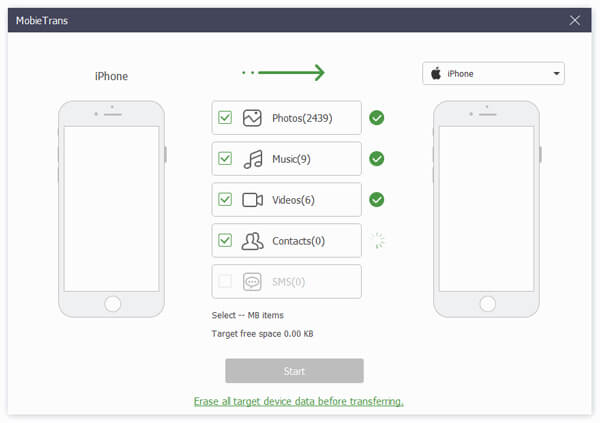
Trinn 4: Konverter HEIC-bilder til JPEG-format
For de tatt bildene i HEIC-format, som er bedre i kvalitet enn JPEG-filer. Men du kan ikke åpne HEIC-formatet direkte på Windows, MobiTrans hjelper deg også konvertere HEIC bilde til JPG / JPEG / PNG. Sjekk HEIC-bildene du vil overføre, og velg deretter “Format” og “Kvalitet” når du overfører iPhone-bilder til datamaskinen.

Trinn 5: Slett bilder fra iPhone med sikkerhetskopiering
Klikk på "Fjern" for å slette bilder direkte fra iPhone. Du kan også få tilgang til iPhone for å fjerne de valgte bildene eller dem alle. Det bør være den beste metoden for å slette bilder fra iPhone, men ikke iCloud.
Del 2: Slik sletter du bilder fra iPhone, men ikke iCloud
Hvorfor kan du ikke bare slette bilder fra iPhone, men beholde i iCloud? Her er noen metoder du kan følge. Men hvis du gjenoppretter innstillingene, eller sletter bildene ved en feiltakelse, kan du fortsatt miste bildene på iPhone.
Metode 1: Deaktiver iCloud Photo Library
Den direkte metoden for å slette bilder fra iPhone, men ikke iCloud, bør du deaktivere iCloud fotobibliotek på iPhone. Men det er stor risiko for å slette bilder i veien. Når du gjenoppretter innstillingene til iCloud fotobibliotek, vil de gamle bildene av iCloud fortsatt bli erstattet.
Trinn 1: Gå til “Innstillinger” på iPhone og sørg for at du har logget på iPhone med Apple-ID-en.
Trinn 2: Trykk på navnet ditt, velg alternativet "iCloud" og velg "Bilder og kamera" fra rullegardinlisten.
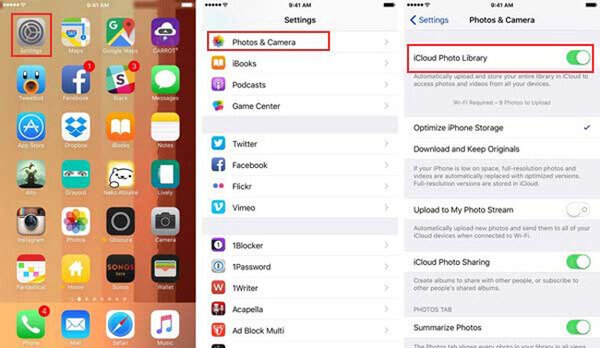
Trinn 3: Etter det kan du slå av "iCloud Photo Library" under Photos.
Trinn 4: Gå til iPhone-album for å slette uønskede bilder fra iPhone, men hold dem i iCloud.
Metode 2: Bytt iCloud-konto på iPhone
Når du slår av eller bytter til en annen iCloud-konto, kan du også slette bilder fra iPhone, men hold deg i iCloud. Når det gjelder løsningen, bør du aldri logge på samme iCloud-konto på iPhone. Hvis du har flere iCloud-kontoer, kan du ta hensyn til løsningen.
Trinn 1: Gå til "Innstillinger" på iPhone, etter det kan du trykke på Apple ID øverst på skjermen. Rull ned til bunnen for å trykke på "Logg av" -knappen.
Trinn 2: Velg alternativet "Logg av iCloud" hvis du har en annen konto. Deretter skriver du inn passordet og Apple ID. Du kan trykke på "Slå av" for å logge av.
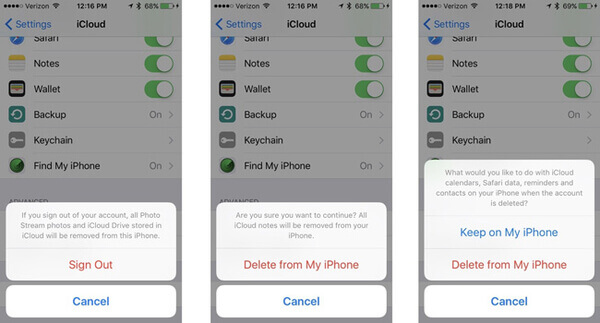
Trinn 3: Bytt filene du vil beholde på iPhone. Trykk på "Logg av" og bekreft prosessen.
Trinn 4: Logg inn en annen iCloud-konto på iPhone. Deretter kan du slette bilder fra iPhone, men ikke iCloud av originalen.
Metode 3: Bytt for annen skylagring
Sikkerhetskopiering av bilder til en annen skylagring bør være en alternativ løsning. På den måten kan du enkelt slette bilder på iPhone. For de fleste skylagringstjenestene er det begrenset ledig lagringsplass. Hvis du vil slette en stor samling bilder fra iPhone, men iCloud, er det ikke en anbefalt løsning.
Trinn 1: Last ned og installer OneDrive fra App Store. Hvis det er første gang du bruker programmet, blir du spurt om du vil automatisk laste opp bildene og videoen til programmet.
Trinn 2: Du kan også starte OneDrive-appen, trykke på "Meg"-knappen i menyen øverst til venstre, og deretter trykke på "Innstillinger".
Trinn 3: I "Innstillinger" -boksen kan du trykke på "Kameraopplasting" -knappen og slå på "Kameraopplasting" for automatisk å laste opp bilder og video til One Drive.
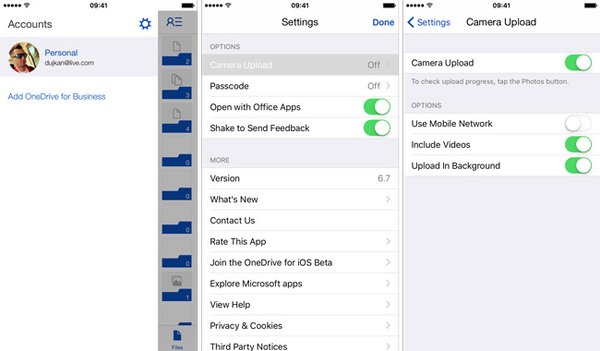
Trinn 4: Slett bilder fra iPhone med sikkerhetskopi. På den måten kan du fjerne bildene, og kopiene i OneDrive blir ikke berørt.
Konklusjon
For å slette bilder fra iPhone, men hold deg i iCloud, kan du først lagre bildene til et annet sted. MobieTrans er en av de beste metodene for å sikkerhetskopiere bilder på datamaskinen og andre enheter. Foruten de overførende funksjonene konverterer den også HEIC-bilder til JPEG / JPG / PNG-filer.
Videre deler artikkelen også noen grunnleggende løsninger for å slå av iCloud Photo Library, bytt iCloud-konto eller skylagertjeneste for å fjerne bilder fra iPhone uten å bekymre deg for å miste filene. Hvis du har spørsmål om hvordan du sletter bilder fra iPhone, men iCloud, kan du dele mer detaljert informasjon i kommentaren.




